Я не впевнений, чи не було холодної війниредактор зображень відбувається між OS X і Windows, але якщо вони були, ви можете зараз повернутися додому; Microsoft вибила цього з парку з редактором фотографій, вбудованим у новий додаток Photos, який постачається з Windows 8.1 Preview. Цілком ймовірно, що цей оновлений додаток навіть надсилатиме кілька програм сторонніх пакетів. Новий інструмент редагування, здається, доступний у будь-якому рідному додатку Modern UI, який може відкривати зображення, включаючи сам додаток Photos, Camera та SkyDrive. Якщо ви хочете щось намалювати або намалювати, вам все одно знадобиться використовувати фарбу. Редактор пропонує основні інструменти редагування, які дозволяють автоматично фіксувати колір зображення, керувати його насиченістю, контрастом та яскравістю, керувати світлом, покращувати кольори та застосовувати віньєтку чи ефект радіального нахилу.
Щоразу, коли ви відкриєте певне зображення з програми "Фото" або будь-якого додатка "Сучасний інтерфейс", на нижній панелі додатка з написом "Редагувати" ви знайдете додатковий варіант. Торкніться цього, щоб відкрити зображення в новому редакторі.

Редактор зображень має для вас п’ять різних інструментівщоб покращити свої зображення. Перший - "Автоматичне виправлення", в якому перераховано шість фіксованих пресетів, які ви можете застосувати до зображення, щоб уникнути клопоту торкатися фотографій вручну.
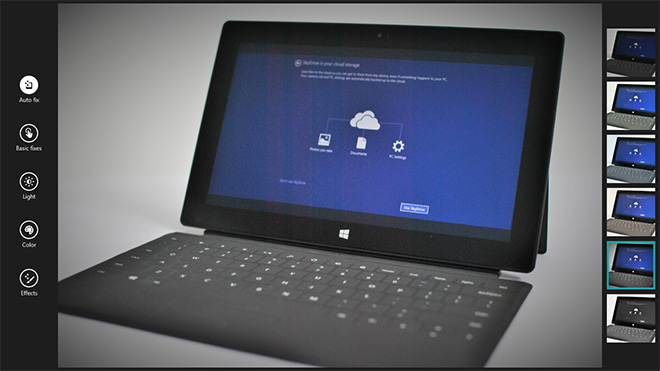
Інструмент "Основні виправлення" дозволяє обрізати, обертати,ретушуйте та зніміть із зображення червоні очі. І засоби для видалення червоних очей, і інструмент для ретуші дуже зручні у використанні; все, що вам потрібно зробити, це натиснути або натиснути на проблемні області, і редактор подбає про інше. Ви не можете змінити розмір пензля чи вказівника, використовуваних для застосування цих виправлень, хоча ви можете збільшити масштаб фотографії для більш точного вибору областей, які потрібно виправити.
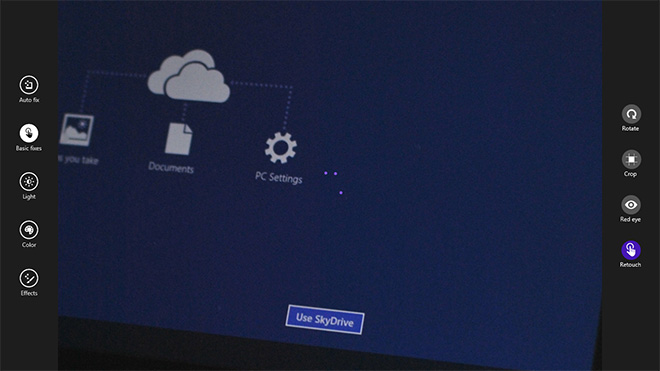
Інструмент "Світло" дозволяє налаштувати яскравість,контраст, яскравість та чіткість на фотографії та елементи керування цим інструментом просто вражаючі, особливо підходять для зручності використання на планшеті. Виберіть інструмент і перемістіть циферблат, який з’являється за годинниковою стрілкою, щоб збільшити його або проти годинникової стрілки, щоб зменшити його значення.
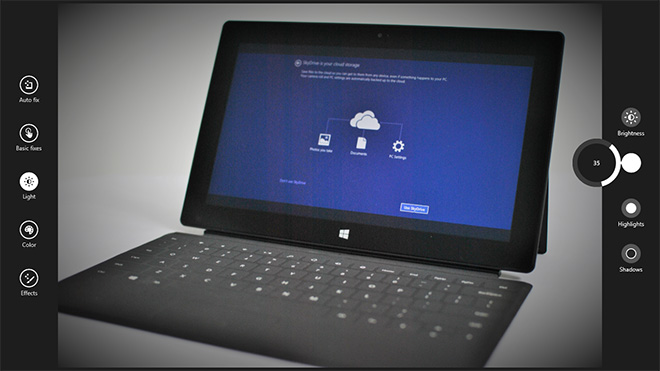
Інструменти "Кольори", можливо, найкращі на сьогодні;вони дозволяють змінювати фотографії "Температура", "Відтінок" та "Насичення", тоді як інструмент для покращення кольорів дозволяє вибирати будь-який окремий колір із цілого зображення та збільшувати або зменшувати його насиченість. Якщо вибрано, інструмент показує шпильку, що нагадує розмітку, яку ви опускаєте над кольором, який ви хочете налаштувати. Потім вам доведеться ще раз утримувати інструмент Enhance, щоб збільшити або зменшити його інтенсивність.

Останнім у черзі є інструмент "Ефекти", якийВ даний час включає лише віньєтку та вибіркове фокусування. Ви, звичайно, можете керувати радіусом ефекту віньетки, але в цьому немає нічого іншого.
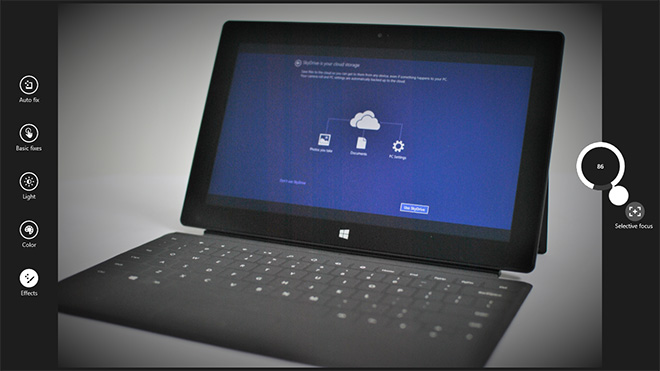
Ефект селективного фокусування, з іншого боку, єдосить гнучка. Він накладає чотири точкові кола на зображення, що дозволяє вам переміщувати кожну точку, а значить, вам не обов’язково мати ідеально кругову або овальну точку фокусування. Область зображення поза колом отримує ефект розмитості лінзи, застосований до нього.
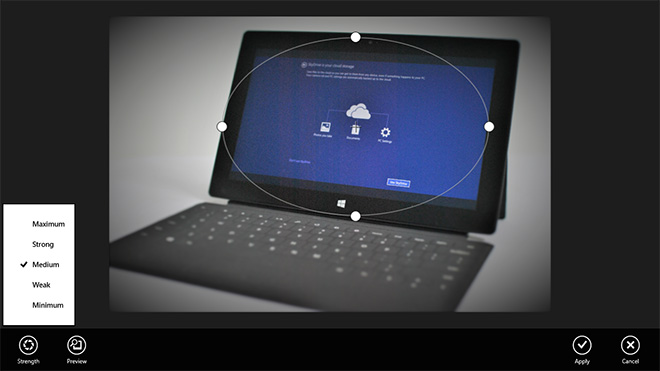
Редактор фотографій дозволяє зберегти внесені вами зміни до окремої копії або перезаписати їх на існуючі зображення.
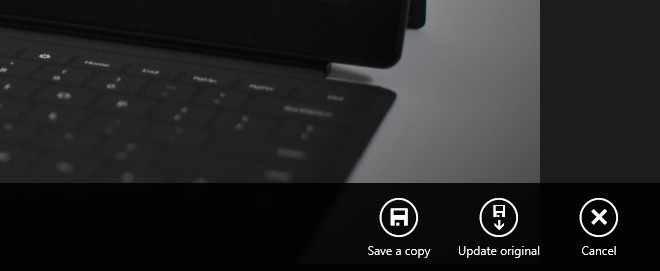
Що стосується основного редагування та ретуші фотографій, цей додаток явно є переможцем, і ми можемо лише сподіватися, що він стане ще кращим до моменту його остаточного випуску до останнього випуску Windows 8.1.













Коментарі